Leider lässt sich der Speicherplatz am iPhone nicht einfach erweitern. Falls es einmal eng wird, gibt es eine Funktion, mit der sich Apps auslagern lassen. GIGA erklärt, wie das funktioniert, was dabei passiert und ob das überhaupt sinnvoll ist.
Installierte Apps gehören zu den größten Speicherfressern am iPhone. Das weiß man auch bei Apple und hat daher in iOS die „Auslagern“-Funktion integriert.
So lassen sich am iPhone Apps auslagern
Die Funktion ist seit iOS 11 beim iPhone vorhanden. So lagert ihr einzelne Apps am iPhone aus:
- Ruft die Einstellungen-App am iPhone auf.
- Steuert den Bereich „Allgemein“ an.
- Hier wechselt ihr in den Abschnitt „iPhone-Speicher“.
- Scrollt unter die Vorschläge, mit denen ihr Speicher gewinnen könnt.
- Hier findet ihr nun die Liste der installierten Apps. Tippt auf einen Eintrag.
- In der Detail-Übersicht für die einzelnen Apps könnt ihr nun die Option „App auslagern“ auswählen.
- Bestätigt den Vorgang, indem ihr im nächsten Fenster noch einmal auf „App auslagern“ drückt.
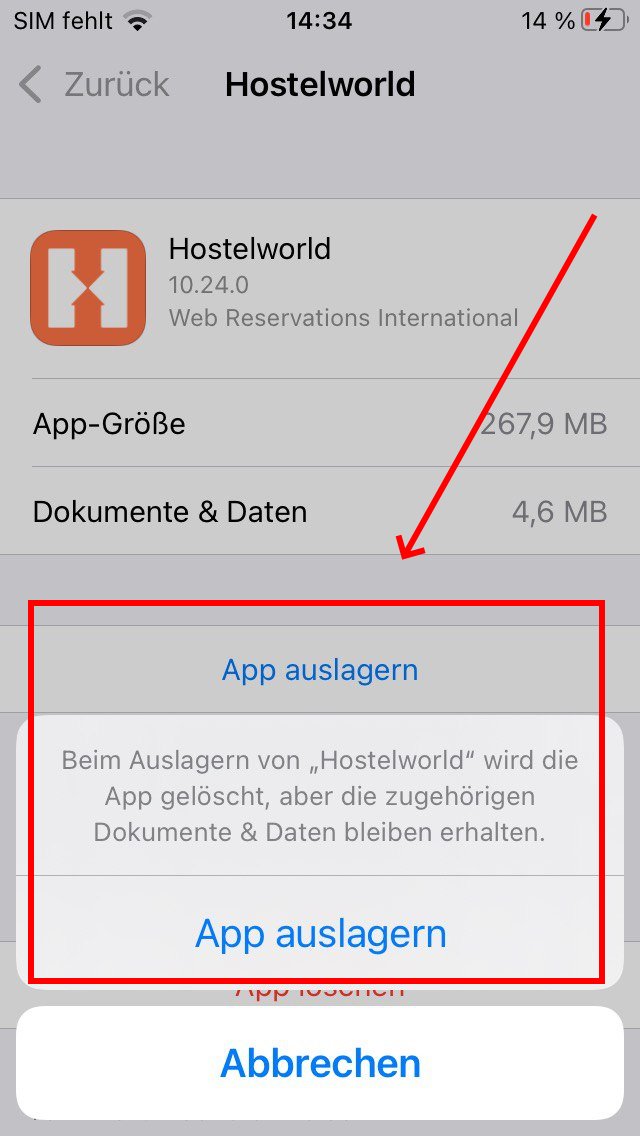
Die Anwendungsdaten werden nun vom iPhone entfernt, während persönliche Einstellungen erhalten bleiben. Wollt ihr das Auslagern deaktivieren, steuert die Anwendung einfach wieder über den oben beschriebenen Weg im Speichermenü an. Hier findet ihr nun anstelle der Option „App auslagern“ den Button „App erneut installieren“. Alternativ schaltet ihr das Auslagern aus, indem ihr auf dem Home-Screen auf das App-Logo mit dem Wolken-Symbol drückt.
Weitere Tipps für das iPhone im Video:
Was bedeutet „Apps auslagern“ und was passiert?
Um Speicherplatz freizugeben, könnt ihr natürlich eine App löschen. Falls ihr die Anwendung aber später doch wieder benötigt, müsst ihr sie möglicherweise umständlich neu einrichten und je nach Anwendung auf frühere Daten und Einstellungen verzichten. Anders sieht es aus, wenn eine App ausgelagert wird:
- Mit der Option wird die App zwar auch vom iPhone gelöscht.
- Persönliche Daten bleiben aber erhalten.
- Das betrifft zum Beispiel Chat-Verläufe, Einstellungen oder mit der App verbundene Dateien.
- Falls ihr die Anwendung also wieder installiert, könnt ihr sofort wieder auf alte Inhalte zugreifen.
- Das App-Symbol bleibt in dem Fall ebenfalls auf dem Home-Screen. Unter dem App-Symbol ist aber ein kleines Wolken-Symbol mit einem Pfeil zu sehen.
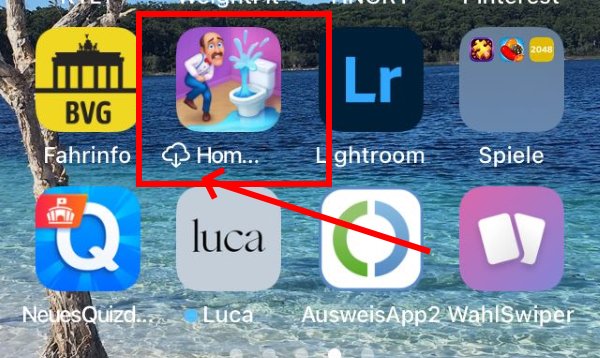
Die Funktion ist also dann sinnvoll, wenn ihr schnell Speicherplatz freischaufeln wollt. App-Daten werden so entfernt und belasten den Speicherplatz nicht weiter. Zwar wird beim Auslagern nicht ganz so viel Platz freigeben wie beim vollständigen Löschen einer iOS-App. Ihr habt aber alle Daten und Einstellungen wieder zur Hand, wenn die Anwendung später doch wieder installiert wird. Das Auslagern ist also nur sinnvoll, wenn ihr die App nur vorübergehend nicht benötigt oder zumindest zweifelt, ob ihr sie nochmal benutzen könnt. Falls ihr keine Verwendung mehr für die Anwendung habt, löscht sie lieber gleich komplett.

